Skratite video: 5 online i offline alata koje morate imati
Svi znamo da se danas može pronaći mnogo alata koji će vam pomoći skratiti video na Windows, Mac i mobilnim uređajima. Ovaj članak nudi rješenja korak po korak za vas skratiti video. Prikupili smo alate koje možete preuzeti na Windows, Mac, iPhone i Android uređajima. Stoga, nemojte više gubiti vrijeme i počnite se oslanjati na ovaj post.
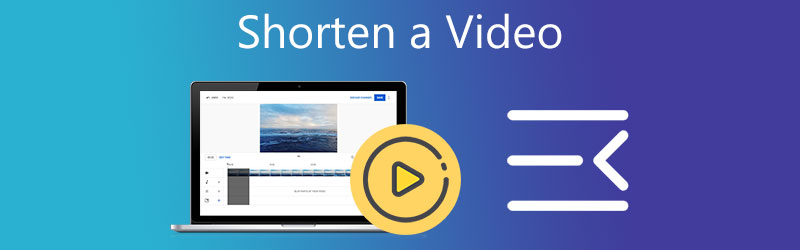
- Dio 1. Kako skratiti video na stolnom računalu
- Dio 2. Kako skratiti video na iPhoneu i Androidu
- Dio 3. Često postavljana pitanja o skraćivanju videa
Dio 1. Kako skratiti video na stolnom računalu
1. Vidmore Video Converter
Pretpostavimo da tražite način da skratite videozapis na svojim Windows i Mac uređajima. U tom slučaju je bolje da vam treba Vidmore Video Converter. To je sve-u-jednom uređivač jer može uređivati audio, grafiku i video isječke. Zato nema sumnje da je to prvi izbor potrošača za uređivanje. Još jedna prednost ovog alata za sve korisnike je njegovo prijateljsko sučelje. Uz to, nećete morati provesti cijeli život tražeći prave alate za uređivanje jer možete lako razumjeti kako se njima kretati. Dakle, uz to, evo jednostavne ilustracije kako skratiti video.
Korak 1: Instalirajte alat
Molimo odaberite jednu od preuzimanje datoteka gumbe na dnu ovog članka za početak instaliranja i prilagođavanja programa za uređivanje videa na vašem računalu. Nakon dovršetka postupka postavljanja na vašem uređaju, dobit ćete program.
2. korak: prenesite videozapis koji želite skratiti
Za početak pritisnite Dodaj datoteke gumb u lijevom gornjem kutu vremenske trake. A kada pritisnete taj gumb, on odmah počinje uvoziti datoteke s vašeg Mapa. Također, možete jednostavno prenijeti datoteke dodirom na Plus u središnjem dijelu prozora i klikom na nju za prijenos datoteka.
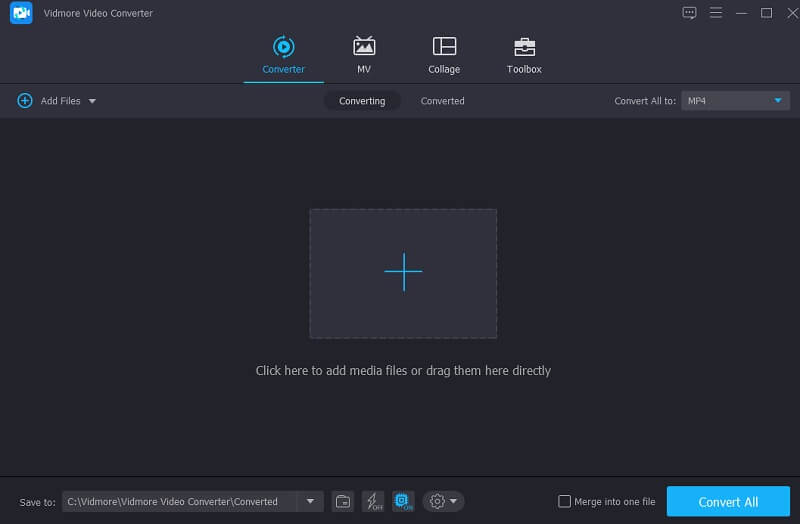
Korak 3: Počnite skraćivati video
Koristiti Škare ikona iz izbornika s lijeve strane nakon učitavanja filmova, možete ih skratiti na manje komade. Počevši s lijevim i desnim klizačima, prilagodite kutove videozapisa. Slično, imate mogućnost izravnog unosa vremena početka i završetka. Zatim možete spremiti svoje promjene klikom Uštedjeti u donjem desnom kutu ako ste zadovoljni svojim promjenama.

Korak 4: Pretvorite skraćeni video
Nakon što završite prethodne korake, kliknite na Pretvori sve ikonu u donjem desnom kutu zaslona kako biste prilagodbe vaše datoteke doveli do rezultata.
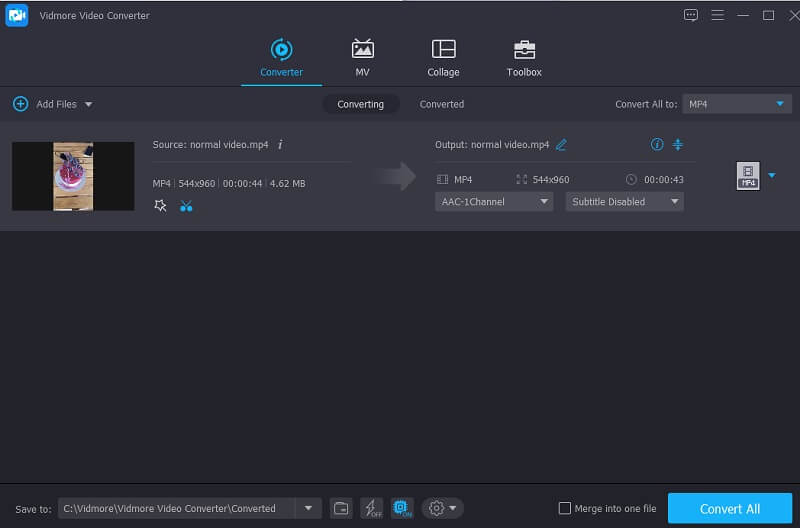
2. iMovie

Dio 2. Kako skratiti video na iPhoneu i Androidu
1. Snapchat
Jedna od najpopularnijih aplikacija danas je Snapchat. Ova je aplikacija usklađena s Androidom i iOS-om. Za razliku od ostalih video uređivača, ova je aplikacija uglavnom usmjerena na poboljšanje kvalitete vaše kamere gdje nudi mnogo filtera i efekata. S druge strane, Snapchat također podržava minimalno uređivanje videa kao što su tekst i naljepnice, petlja i video trimer. Ako želite skratiti svoj video u Snapchatu, evo primjera postupka u nastavku.
Korak 1: Instalirajte Snapchat i snimite videozapis svojom kamerom ili ga uvezite iz svoje kamere ili galerije slika pritiskom na gumb za prikaz.
Korak 2: U gornjem lijevom dijelu zaslona kliknite na simbol s tri točke i odaberite Uredi videozapis da biste omogućili uređivanje videa. Da biste skratili svoj videozapis na početak ili kraj, dodirnite Dodirnite za obrezivanje nakon snimanja i spremanja.
Korak 3: Nakon što završite izrezivanje videozapisa, možete ga izvesti odabirom ikone za izvoz na alatnoj traci.
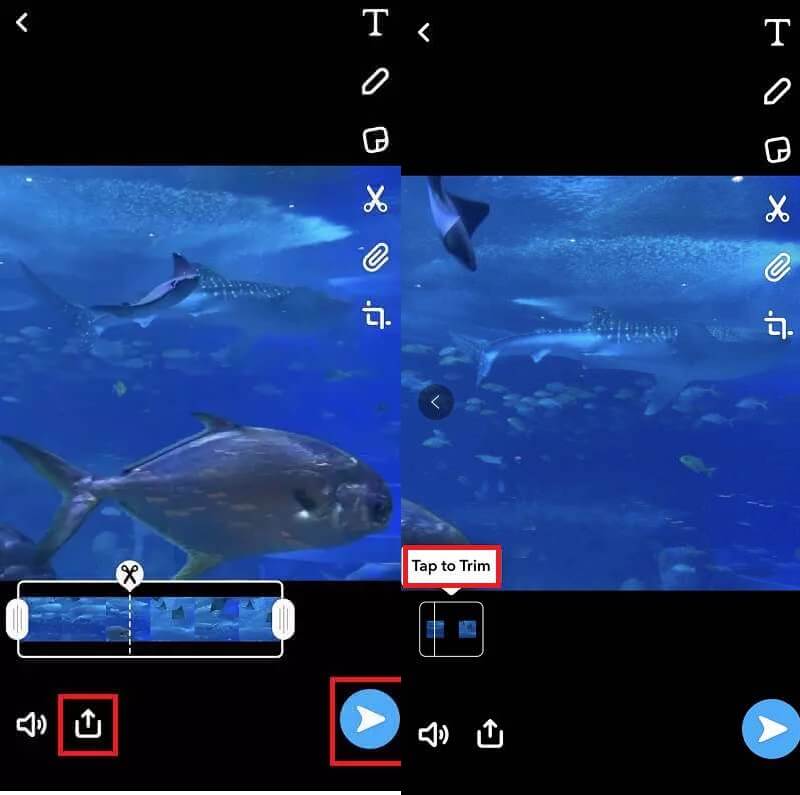
2. iMovie (iPhone)
Također možete instalirati iMovie na svoj iPhone uređaj kako biste lakše skratili videozapis. Sve što trebate učiniti je pogledati korak po korak pristup u nastavku.
Korak 1: Prvo otvorite Fotografije, pregledajte i kliknite videoisječak koji želite skratiti. Zatim kliknite na Uredi iz donje opcije.
Korak 2: Nakon toga, vidjet ćete a Fotoaparat ikonu u donjem dijelu zaslona, a zatim je dodirnite. Nakon toga, omogućite ga i locirajte prst lijevo ili desno da skratite videoisječak.
Korak 3: Kada završite, kliknite Gotovo, a zatim na padajućem izborniku kliknite Spremi videozapis. I to je sve!
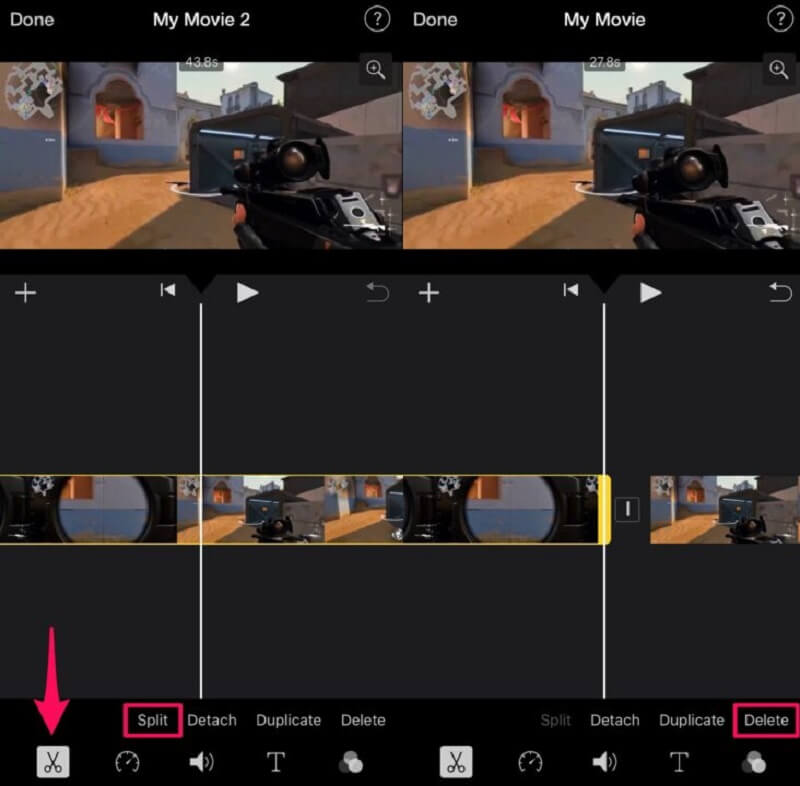
3. InShot
InShot je program za uređivanje videa prilagođen korisniku kompatibilan s Android i iPhone uređajima. Uz pružanje praktički svih složenih značajki za uređivanje koje se zahtijevaju od profesionalnog urednika, ovaj instrument je također relativno jednostavan za korištenje. Čak i ako vam nedostaju vještine, ova aplikacija vam omogućuje da brzo postanete vješt filmski montažer. Nije iznenađujuće, koristi se za skraćivanje videoisječka.
Korak 1: Nakon što ste uvezli video u projekt za uređivanje programa InShot, odaberite Obrezati s padajućeg izbornika.
Korak 2: Zatim odaberite želite li skratiti film na kraju ili na početku.
Korak 3: Na kraju, da biste trajno skratili videozapis, kliknite na Uštedjeti gumb na desnom gornjem dijelu ekrana.

Daljnje čitanje:
Najbolji alati za rezanje audio datoteka na računalima i mobilnim uređajima
Kako nadograditi video i povećati razlučivost video zapisa na viši stupanj
Dio 3. Često postavljana pitanja o skraćivanju videa
Koliko traje Snapchat video?
Jedan Snapchat videoisječak može trajati do 60 sekundi.
Mogu li skratiti video na internetu?
Da, možete. Jedan od najčešće preporučenih alata koji će vam pomoći da skratite svoj videoisječak su aplikacije Clideo i 123.
Kako skratiti video na iPhoneu bez preuzimanja aplikacije?
Otvorite aplikaciju Fotografije i dodirnite Uredi na videozapisu koji želite urediti. Nakon toga prilagodite vrijeme početka i zaustavljanja videozapisa povlačenjem klizača s obje strane vremenske trake videozapisa.
Zaključak
Alati koji se najčešće preporučuju, zajedno s njihovim postupkom korak po korak, navedeni su gore na jednom prikladnom mjestu na kojem možete koristiti. Odaberite koje ćete alate preuzeti na svoj Android, iPhone i desktop. Ali sve u svemu, ove aplikacije će vam pomoći skratiti video.


